 図形・画像
図形・画像 【Office共通】既定の図形、線、テキストボックスを変更する
同じ書式の図形や線をたくさん作る場合は図形(線)を「既定の図形(線)」に設定しましょう。作るたびに書式を設定し直す手間が省け、スピーディーに作業ができますよ。
 図形・画像
図形・画像  図形・画像
図形・画像  図形・画像
図形・画像  その他
その他  図形・画像
図形・画像 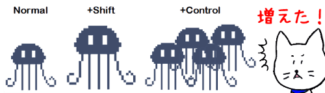 図形・画像
図形・画像 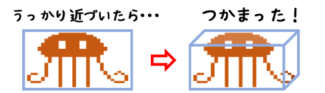 図形・画像
図形・画像 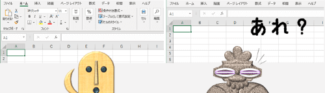 設定
設定